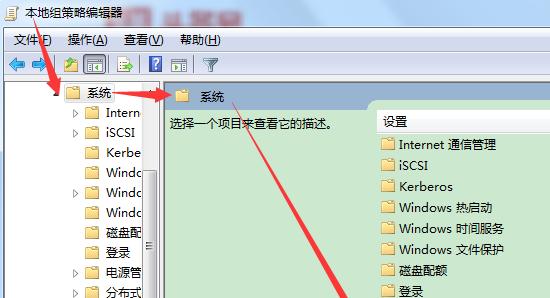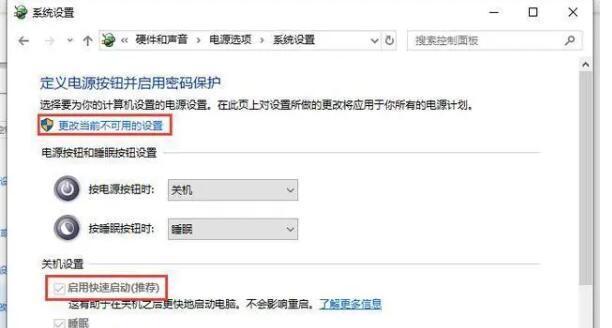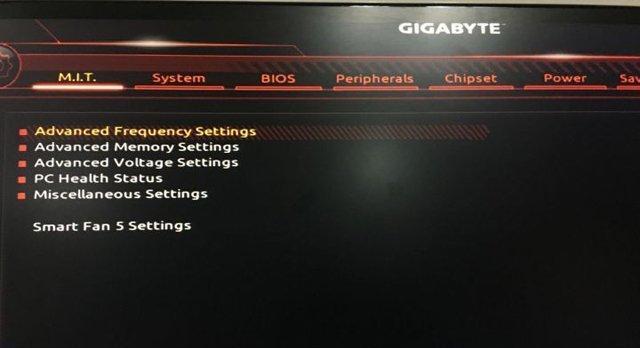在使用电脑过程中,有时会遇到电脑不能正常关机的情况,这可能会给我们带来不便和困扰。然而,我们可以通过一些简单的技巧来解决这个问题,本文将为大家介绍如何有效地解决电脑不能正常关机的情况。
1.检查外部设备是否有异常连接或故障
检查你的电脑是否连接了其他外部设备,例如打印机、扩展坞等。有时,这些设备会导致电脑无法正常关机。请将这些设备逐一拔出,并重新尝试关机。同时,检查这些设备是否正常工作,如果有故障,及时修复或更换。
2.关闭所有运行中的程序和任务
在尝试关机之前,确保关闭所有运行中的程序和任务。有时,某些程序或任务会阻止电脑正常关机。按下Ctrl+Shift+Esc组合键,打开任务管理器,关闭所有不必要的进程,并尝试重新关机。
3.强制关机
如果电脑完全无响应,无法通过正常的关机方式关闭,你可以尝试强制关机。长按电脑主机上的电源按钮约5秒钟,直到电脑关闭为止。然后等待一段时间后重新启动电脑,检查问题是否解决。
4.更新操作系统和驱动程序
过时的操作系统和驱动程序可能导致电脑出现无法正常关机的问题。确保你的电脑上安装了最新的操作系统补丁和驱动程序更新。打开设置菜单,选择更新和安全,点击检查更新,根据提示安装所有可用的更新。
5.检查电源选项设置
错误的电源选项设置也可能导致电脑不能正常关机。打开控制面板,选择“电源选项”,确保设置为“关机”而不是“睡眠”或“待机”。还要检查高级电源选项中的设置,确保没有禁止关机的选项被勾选。
6.清理系统垃圾文件和恶意软件
系统垃圾文件和恶意软件可能干扰电脑正常运行,包括关机过程。使用可信赖的杀毒软件进行全面扫描,并清理系统垃圾文件。打开“运行”窗口,输入“cleanmgr”,选择系统盘(通常是C盘),点击“确定”清理垃圾文件。
7.检查硬件故障
电脑不能正常关机可能是由于硬件故障引起的。检查电脑的硬件部件,例如电源供应器、内存条和硬盘连接是否良好。如果发现硬件故障,建议请专业人士进行维修或更换。
8.重置电源管理设置
有时,电脑的电源管理设置可能被更改,导致无法正常关机。打开控制面板,选择“电源选项”,点击“更改计划设置”,然后点击“恢复默认设置”。重启电脑后,再尝试关机,看问题是否得到解决。
9.更新BIOS
BIOS是电脑的基本输入输出系统,更新BIOS可以解决某些无法正常关机的问题。前往计算机制造商的官方网站,下载最新的BIOS版本,并按照说明进行更新。请务必按照官方说明操作,以避免损坏电脑。
10.检查磁盘错误
磁盘错误可能导致电脑无法正常关机。打开命令提示符(以管理员身份运行),输入“chkdsk/f”命令,然后按回车键。系统会提示你在下一次启动时扫描和修复磁盘错误。重新启动电脑,等待扫描完成后尝试关机。
11.升级或更换电源供应器
电源供应器故障可能导致电脑不能正常关机。如果经过检查发现电源供应器存在问题,建议升级或更换一个新的电源供应器。选择适合你电脑配置和功率需求的电源供应器,并确保正确安装。
12.检查操作系统文件完整性
操作系统文件损坏也可能导致电脑无法正常关机。打开命令提示符(以管理员身份运行),输入“sfc/scannow”命令,然后按回车键。系统会开始扫描并修复操作系统文件的损坏。扫描完成后重新启动电脑,并再次尝试关机。
13.重装操作系统
如果上述方法都无法解决问题,你可以考虑重装操作系统。备份重要数据后,使用操作系统安装盘或恢复分区进行操作系统重装。请注意,这将清除硬盘上的所有数据,请谨慎操作。
14.寻求专业帮助
如果你尝试了以上方法仍然无法解决电脑不能正常关机的问题,建议寻求专业的技术支持。专业人士可以帮助你进一步诊断和解决问题,确保你的电脑正常运行。
15.
电脑不能正常关机可能是由于多种原因引起的,包括软件问题、硬件故障和系统错误等。通过检查外部设备连接、关闭运行中的程序、强制关机等方法,可以解决大多数电脑不能正常关机的问题。如果问题依然存在,建议升级驱动程序、清理系统垃圾文件、检查硬件故障等。在极端情况下,重置电源管理设置、更新BIOS或重装操作系统也是可行的解决方法。如无法解决,及时寻求专业帮助。
电脑无法正常关机的解决技巧
在日常使用电脑的过程中,我们有时会遇到电脑无法正常关机的问题,这给我们的使用体验带来了一些麻烦。本文将为大家介绍一些常见的电脑无法关机问题的解决技巧,帮助大家轻松解决这一问题,提高电脑使用的便利性。
检查电源线是否连接正常
在电脑无法正常关机时,首先需要检查电源线是否连接正常。插头是否牢固插入电源插座,电源线是否有损坏等。
检查电源适配器是否正常工作
如果电源线连接正常,但电脑仍然无法关机,那么需要检查一下电源适配器是否正常工作。可以尝试使用其他电源适配器进行测试,或者将电脑连接到其他电源插座上试试。
关闭所有运行中的程序和任务
有时候,电脑无法关机是因为还有一些程序或者任务在后台运行。我们可以通过按下Ctrl+Alt+Delete组合键,打开任务管理器,然后逐个关闭运行中的程序和任务,再尝试关机。
检查是否有未保存的文件
在关机之前,电脑通常会提示用户保存未保存的文件。如果有未保存的文件,电脑将无法正常关机。请先保存所有需要保存的文件,然后再次尝试关机。
使用系统自带的关机功能
有时候我们会习惯直接按下电源键来关机,但这种方式并不总是有效。建议使用操作系统提供的关机功能来正常关机,比如点击开始菜单中的关机选项。
更新操作系统和驱动程序
有时候电脑无法正常关机可能是由于操作系统或者驱动程序的问题引起的。我们可以通过更新操作系统和驱动程序来修复这些问题。打开系统设置,选择更新和安全,检查是否有可用的更新。
清理垃圾文件和注册表
垃圾文件和注册表错误可能会导致电脑无法正常关机。我们可以使用专业的系统优化软件来进行垃圾文件清理和注册表修复,以提高电脑的运行效率并解决关机问题。
扫描并清除病毒
电脑中的病毒也可能导致无法正常关机。我们可以使用杀毒软件对电脑进行全盘扫描,并清除所有病毒。
检查硬件连接是否松动
有时候电脑无法正常关机是因为硬件连接出现了问题。我们可以检查一下硬盘、内存条等硬件是否连接松动,如果有,需要重新插好。
重启电脑后再次尝试关机
有时候重启电脑可以解决一些临时的问题。如果电脑无法正常关机,可以尝试重启电脑后再次进行关机操作。
运行系统自带的故障排查工具
操作系统通常都会自带一些故障排查工具,可以帮助我们识别和解决一些常见的问题。我们可以通过运行这些工具来尝试解决电脑无法正常关机的问题。
恢复系统到之前的一个时间点
如果以上方法都无法解决问题,我们可以尝试将系统恢复到之前的一个时间点。打开系统设置,选择恢复选项,然后按照提示进行操作。
联系专业技术支持
如果经过尝试仍然无法解决电脑无法正常关机的问题,建议联系专业的技术支持人员进行咨询和修复。
定期维护和保养电脑
定期维护和保养电脑可以减少电脑故障发生的可能性。清理电脑内部灰尘,保持硬件的正常运行,可以有效预防一些关机问题的发生。
通过以上的解决技巧,我们可以轻松应对电脑无法正常关机的问题。无论是检查电源线连接、关闭运行中的程序,还是清理垃圾文件和注册表,这些方法都能帮助我们解决电脑无法关机的困扰,提高使用效率。如果问题仍然存在,不妨联系专业技术支持寻求帮助。记住定期维护和保养电脑也是关键,预防胜于治疗!